
Usare “Nascondi la mia email” sul Mac
Con “Nascondi la mia email”, puoi generare indirizzi email unici e casuali che inoltrano i messaggi al tuo account email personale, in modo da non dover condividere il tuo vero indirizzo email quando compili un modulo sul web o ti iscrivi a una newsletter. Puoi scegliere di inoltrare le email al tuo indirizzo Mail di iCloud o a qualsiasi indirizzo email associato al tuo Apple Account.
Per scoprire cosa puoi fare con “Nascondi la mia email” sul tuo iPhone e iPad e su iCloud.com, consulta Configurare e utilizzare “Nascondi la mia email” in iCloud+ su tutti i dispositivi.
Per usare “Nascondi la mia email”, devi abbonarti a iCloud+ o ad Apple One, che include iCloud+ e altri servizi. Consulta l’articolo del supporto Apple Riunire gli abbonamenti Apple con Apple One.
Nota: iCloud+ potrebbe non essere disponibile in tutti i paesi o zone e le funzionalità di iCloud+ potrebbero variare da paese a paese. Consulta la pagina web sulla Disponibilità delle funzioni di macOS.
Creare automaticamente un nuovo indirizzo in Safari o Mail
In Safari e Mail, puoi generare automaticamente un indirizzo unico e casuale facendo clic nel campo dell’indirizzo email e scegliendo “Nascondi la mia email”. Consulta Nascondere l’indirizzo email personale in Safari e Usare “Nascondi la mia email” in Mail.
Creare manualmente un nuovo indirizzo nelle impostazioni iCloud
Sul Mac, apri l’app Impostazioni di Sistema
 .
.Fai clic sul tuo nome nella parte superiore della barra laterale.
Se non vedi il tuo nome, fai clic su “Accedi”, inserisci l’indirizzo email o il numero di telefono del tuo Apple Account, quindi inserisci la tua password.
Fai clic su iCloud, quindi fai clic su “Nascondi la mia email”.
Fai clic su
 nell’angolo in basso a sinistra.
nell’angolo in basso a sinistra.Viene visualizzata una finestra dialogo che mostra un indirizzo email iCloud creato casualmente.
Suggerimento: per generare un nuovo indirizzo email iCloud casuale, fai clic su
 .
.Inserisci un’etichetta per la tua email e una nota per aiutarti a ricordare come usi questo indirizzo email, quindi fai clic su Continua.
Una volta finito, fai clic su Continua, quindi seleziona Fine.
Modificare l’indirizzo di inoltro per “Nascondi la mia email”
Se disponi di più di un indirizzo email personale, puoi selezionare quello a cui desideri che vengano inoltrate le email.
Sul Mac, apri l’app Impostazioni di Sistema
 .
.Fai clic sul tuo nome nella parte superiore della barra laterale.
Se non vedi il tuo nome, fai clic su “Accedi”, inserisci l’indirizzo email o il numero di telefono del tuo Apple Account, quindi inserisci la tua password.
Fai clic su iCloud, quindi fai clic su “Nascondi la mia email”.
Fai clic su
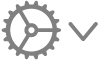 nell’angolo in basso a sinistra, quindi fai clic sull‘opzione per modificare indirizzo di inoltro.
nell’angolo in basso a sinistra, quindi fai clic sull‘opzione per modificare indirizzo di inoltro.Seleziona l’indirizzo a cui “Nascondi la mia email” deve inoltrare la posta, quindi fai clic su Fine.
Copiare, modificare o disattivare gli indirizzi creati con “Nascondi la mia email”
Puoi copiare un indirizzo, modificare etichette e note e disattivare un indirizzo che non vuoi più usare per ricevere i messaggi.
Sul Mac, apri l’app Impostazioni di Sistema
 .
.Fai clic sul tuo nome nella parte superiore della barra laterale.
Se non vedi il tuo nome, fai clic su “Accedi”, inserisci l’indirizzo email o il numero di telefono del tuo Apple Account, quindi inserisci la tua password.
Fai clic su iCloud, quindi fai clic su “Nascondi la mia email”.
Seleziona un indirizzo a sinistra, quindi esegui una qualsiasi delle operazioni di seguito:

Copiare un indirizzo: fai clic su “Copia email”.
Modificare un’etichetta: fai clic su Modifica accanto a Etichetta sulla destra, apporta le modifiche desiderate all’etichetta, quindi fai clic su Fine.
Modificare una nota: fai clic su Modifica accanto a Nota. Apporta le modifiche desiderate alla nota, quindi fai clic su Fine.
Disattivare un indirizzo: fai clic su “Disattiva indirizzo email” sulla destra, quindi fai clic su Disattiva.
Fai clic su Fine.
Riattivare o eliminare un indirizzo non più attivo
Dopo aver disattivato un indirizzo, puoi riattivarlo se vuoi iniziare a usarlo di nuovo per ricevere messaggi. Puoi anche eliminare in modo permanente un indirizzo non più attivo.
Sul Mac, apri l’app Impostazioni di Sistema
 .
.Fai clic sul tuo nome nella parte superiore della barra laterale.
Se non vedi il tuo nome, fai clic su “Accedi”, inserisci l’indirizzo email o il numero di telefono del tuo Apple Account, quindi inserisci la tua password.
Fai clic su iCloud, quindi fai clic su “Nascondi la mia email”.
Fai clic su
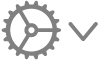 nell’angolo in basso a sinistra, quindi fai clic sull’opzione per mostrare gli indirizzi non attivi.
nell’angolo in basso a sinistra, quindi fai clic sull’opzione per mostrare gli indirizzi non attivi.Seleziona un indirizzo non attivo dall’elenco a sinistra, quindi esegui una delle operazioni descritte di seguito:
Riattivare un indirizzo non più attivo: fai clic su “Riattiva indirizzo”, quindi fai clic su Riattiva.
Eliminare un indirizzo non più attivo: fai clic su “Elimina indirizzo”, quindi fai clic su Elimina.
Fai clic su Fine, quindi fai nuovamente clic su Fine.